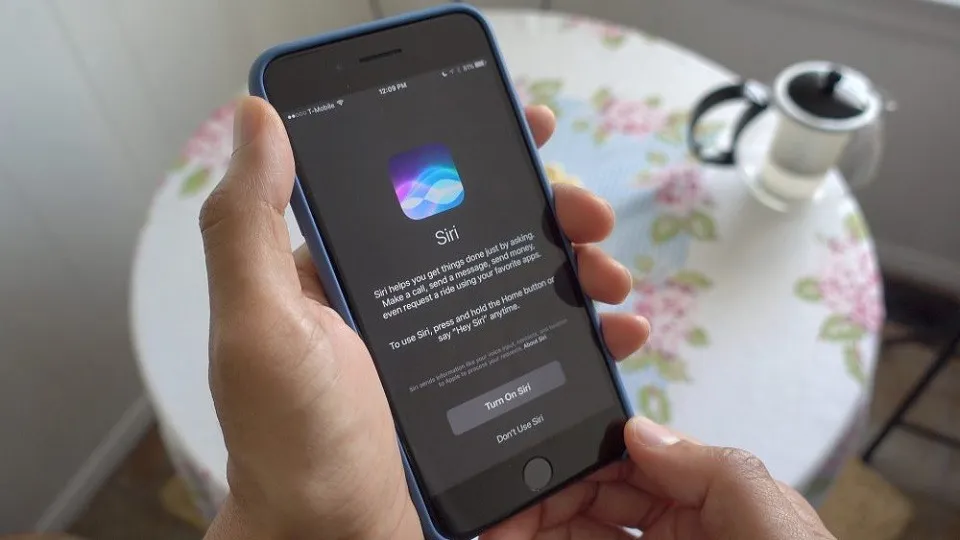Một trong những tính năng mới trên iOS 11 mà 100% iFan phải chết ngất, đó là khả năng dịch nhanh 1 câu tiếng anh sang một thứ tiếng khác.
Một trong những tính năng mới trên iOS 11 mà 100% iFan phải chết ngất, đó là khả năng dịch nhanh 1 câu tiếng anh sang một thứ tiếng khác.
Bạn đang đọc: Tính năng mới trên iOS 11: dịch “đủ thứ tiếng” nhờ Siri
Xem thêm:
2 mẹo cực hay giúp tắt máy nhanh khi nút nguồn iPhone bị hỏng
Chú ý! Đây là 8 mẹo hay cho iPhone mà 99% iFan chưa biết qua
Với trợ lý ảo Siri, người dùng có thể dịch nhanh tiếng Anh sang nhiều tiếng khác, tuy nhiên iPhone của bạn phải đang chạy iOS 11. Do đó, nếu bạn đang ở Trung QUốc du lịch mà không biết hỏi đường thế nào, khi đó trợ lý ảo Siri sẽ trở thành thông dịch viên cho bạn. Thậm chí, nó còn cung cấp giọng nói con người và có khả năng hiểu được bối cảnh tốt hơn.
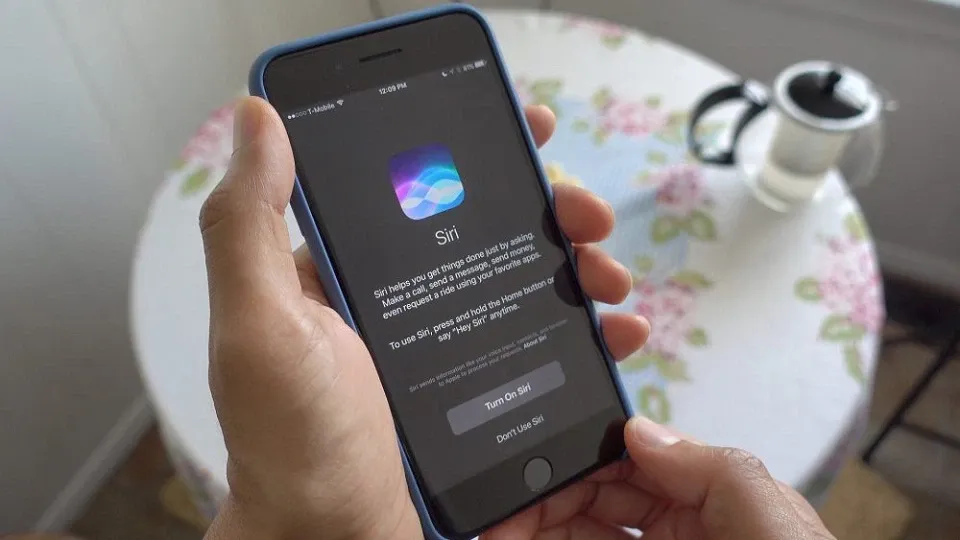
Hiện, Siri chỉ mới có thể dịch từ tiếng Anh sang một số ngôn ngữ khác như Tiếng Trung Quốc (Quan Thoải), Pháp, Ý, Đức, Tây Ban Nha,… Hi vọng, hãng sẽ nhanh chóng mở rộng danh mục này.
Để sử dụng tính năng này, đầu tiên là bạn phải chọn tiếng Anh (US) làm ngôn ngữ mặc định trên chiếc iPhone của mình. Thiết lập này không được cài đặt sẵn, do đó bạn phải thực hiện bằn tay. Hãy làm theo hướng dẫn sau:
- Chọn Settings, chọn General.
- Chọn tiếp Language & Region và nhấn vào iPhone Language.
- Trong danh sách ngôn ngữ, chọn English (US) và nhấn vào Done.
- Sau đó nhấn tiếp Change to English (US) để xác nhận lựa chọn mới.
Tìm hiểu thêm: Làm gì khi máy in không hiển thị trên máy Mac?
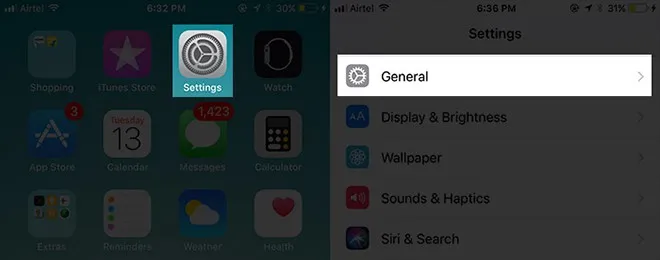
Khi đã thay đổi ngôn ngữ xong, bạn đã có thể bắt đầu sử dụng tính năng này. Để kích hoạt, bạn cần nhấn và giữ nút Home hay nói “Hi Siri” để kích hoạt trợ lý ảo. Kế đó, bạn có thể bắt đầu đặt câu hỏi, ví dụ như “How do I say Good Morning in Madarin (tiếng Quan Thoại)”. Khi đó, trợ lý ảo Siri sẽ nhanh chóng đưa ra kết quả ở dạng văn bản và dạng phát âm.
Có một lưu ý ở đây. Hãy kiên nhẫn và hỏi rõ ràng, cụ thể những gì bạn muốn vì đôi khi Siri không thể hiểu câu hỏi của bạn. Như đã chia sẻ, Siri cũng trả kết quả cho bạn ở dạng âm thanh, do đó nếu nghe không rõ, bạn hãy nhấn vào nút nhỏ trên màn hình để phát nghe lại.
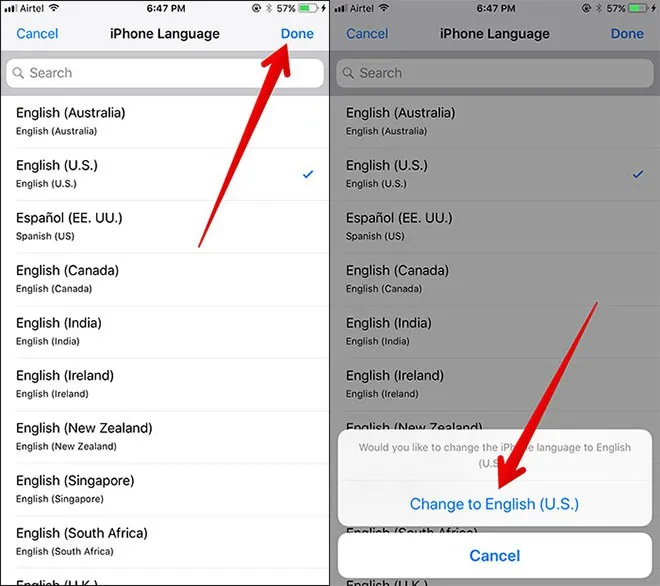
>>>>>Xem thêm: Cách tạo kích thước A4 trong Photoshop và lý do nên áp dụng
Trong trường hợp bạn cố gắng mãi mà Siri không hiểu câu hỏi, bạn có thể thay đổi cách truy vấn bằng cách gõ câu hỏi. Để thực hiện, bạn cần khởi động tính năng Type to Siri bằng cách chọn Settings – General – Accessibility, sau đó cuộn xuống tìm Siri và nhấn chọn Type to Siri để chuyển sang trạng thái On
– Kích hoạt tính năng Type to Siri: Trong trường hợp cảm thấy không thoải mái khi sử dụng giọng nói, bạn có thể bật tính năng Type to Siri trên thiết bị để yêu cầu nhập truy vấn bằng cách gõ câu hỏi. Để thực hiện, bạn hãy vào Settings > General > Accessibility, cuộn xuống Siri và chuyển Type to Siri sang trạng thái On.
TP
Nguồn: 24h.com.vn